标题:
Win7系统优化技巧:如何轻松禁用索引服务提升性能
内容:
在Windows 7系统中,禁用索引服务可以有效提升系统性能并释放一些宝贵的资源。以下是详细的操作步骤:
- 打开“控制面板”,选择“管理工具”。
- 打开“服务”窗口,找到“Windows Search”服务。
- 右键单击该服务,选择“属性”。
- 将“启动类型”设置为“禁用”。
- 点击“应用”并保存更改。
完成以上步骤后,Windows Search服务将被成功禁用。需要注意的是,禁用索引服务后,您将无法通过Windows搜索功能快速搜索文件和文件夹。但这一操作可以为您的系统带来一定的性能提升和资源释放。
在执行此操作之前,建议您充分了解其影响,并备份重要数据。如果您需要重新启用索引服务,只需按照相同的步骤将其设置为自动启动或手动启动即可。
希望以上信息能为您在Win7系统优化方面提供帮助。如果您有任何疑问或需要进一步的建议,请随时向我提问。
(图片来源网络,侵删)
转载请注明来自上海帆一工贸有限公司,本文标题:《Win7系统禁用索引服务的操作方法》
百度分享代码,如果开启HTTPS请参考李洋个人博客
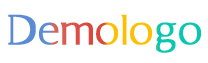













 京公网安备11000000000001号
京公网安备11000000000001号